如何制作 PDF 文件
本文概述了如何使用 Microsoft Word、GeekerPDF、Google Docs 和 Mac Pages 创建 PDF。您还可以使用免费的 PDF 创建器;有许多可供下载或在线使用的创建器。
如何使用 Microsoft Word 创建 PDF
如果您拥有 2007 或更高版本的 Microsoft Word,创建 PDF 的最简单方法是使用内置的软件功能。只需单击几下,您就可以将任何 Word 文档转换为 PDF 文件。
-
打开要转换为 PDF 的 Word 文档,然后选择文件。
-
在文件菜单中,选择另存为。
-
在另存为对话框中,选择文件类型下拉菜单,然后选择PDF。
-
更改文档的标题或更改您想要保存文件的位置,然后单击“保存”,您的 PDF 文件将保存到指定位置。
如何在 GeekerPDF制作 PDF 文件
如果您使用的是 Windows,则可以使用GeekerPDF创建 PDF 文件,并且该功能可以在您使用的各种文件创建成PDF。
您将看到的选项取决于您打印的程序,但它们通常应遵循以下结构:
-
安装并启动GeekerPDF软件,然后选择创建PDF
奇客PDF编辑-PDF文档内容编辑轻松搞定奇客PDF编辑-PDF文档内容编辑轻松搞定,像编辑Word一样编辑PDF,一切如此简单。![]() https://www.geekersoft.cn/geekersoft-pdf-editor.html
https://www.geekersoft.cn/geekersoft-pdf-editor.html

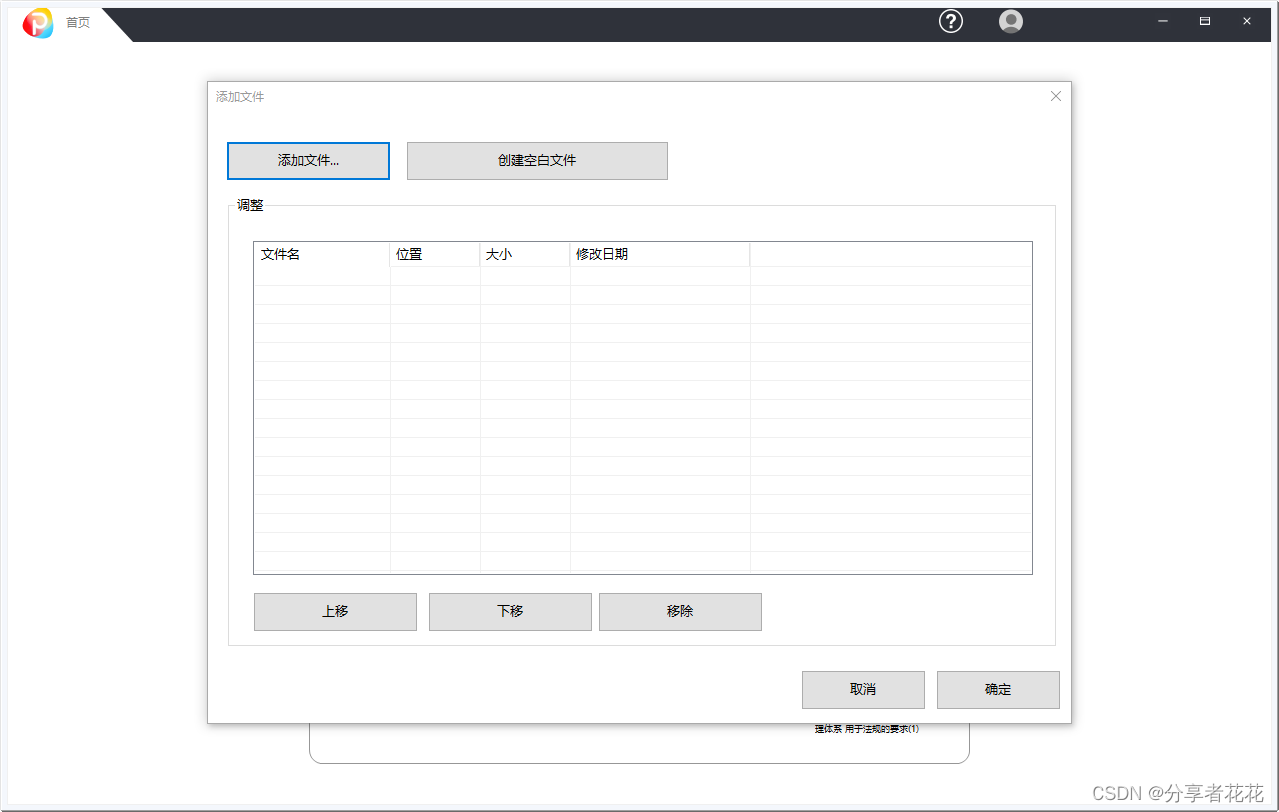
如何在 Google Docs 中创建 PDF 文件
当您使用Google Drive创建文档、电子表格或演示文稿时,您也可以选择将这些文档转换为 PDF。您可以像上面一样使用打印菜单,但无论是在 Windows 还是 Mac 电脑上,您也可以选择文件>下载> PDF 文档 (.pdf)。PDF 文件将放入您的下载文件中。
如何在 Mac 上使用 Pages 创建 PDF
如果您使用的是 Mac 电脑,那么创建 PDF 文件的选项几乎与 Windows 一样多。除了上述方法外,您还可以从 Pages 应用程序创建 PDF 文件,就像从 Windows 中的 Word 中创建一样。
如果您使用的 Mac 应用程序允许打印,则几乎 100% 的可能性是,下面相同的步骤也可以在该应用程序中制作 PDF。
-
在 Pages 中打开您想要用于创建 PDF 的文档。
-
选择页面顶部的文件菜单,然后选择打印。
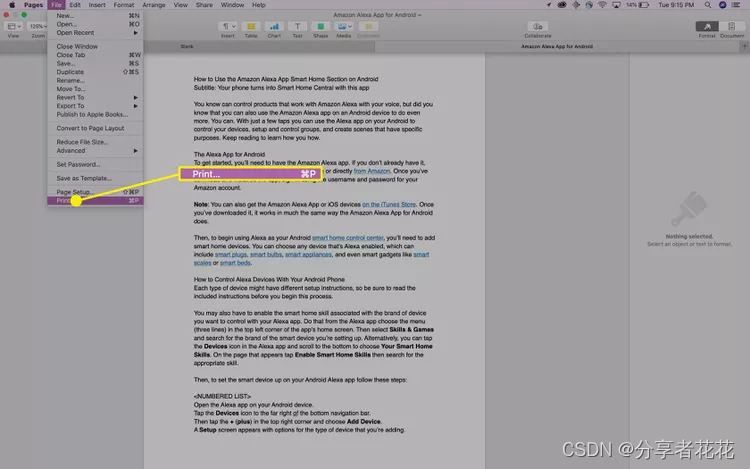
-
在出现的菜单中,使用左下角的下拉菜单选择另存为 PDF。
-
“另存为”对话框打开。为文档命名,选择保存位置,添加其他详细信息,然后单击“保存”。
